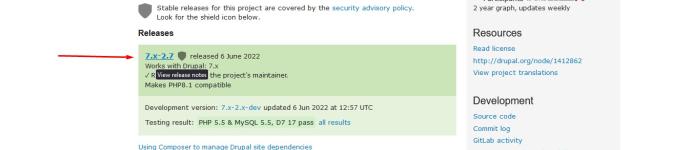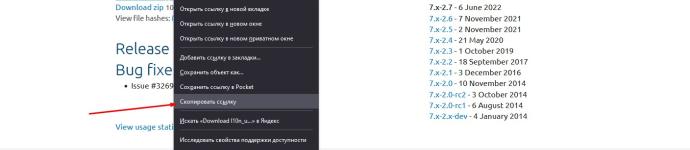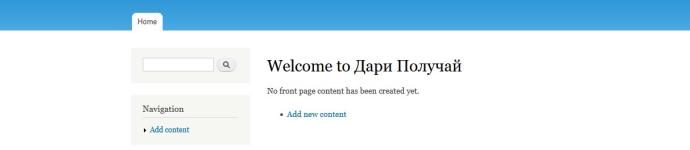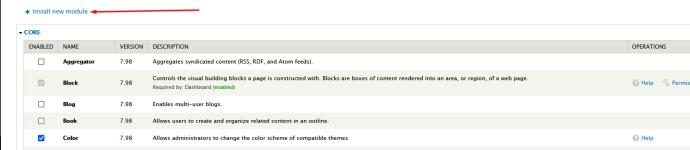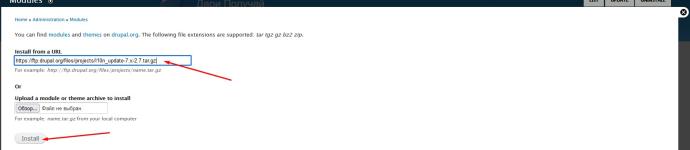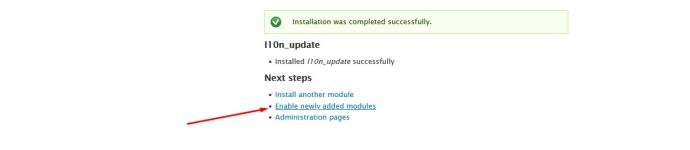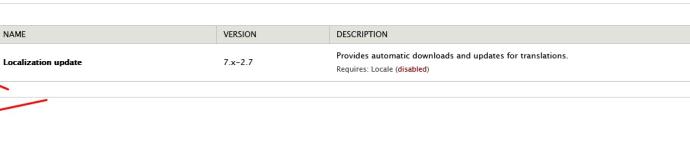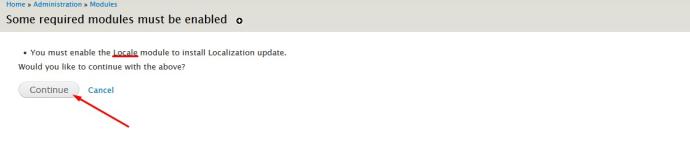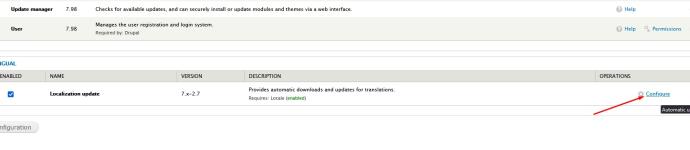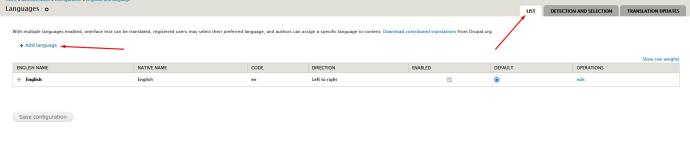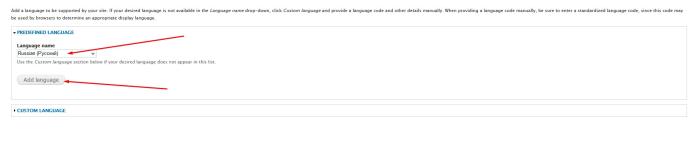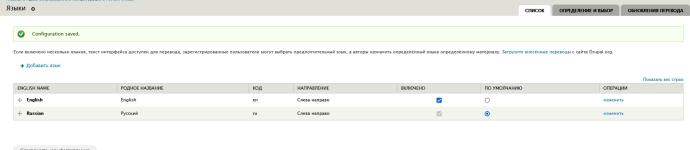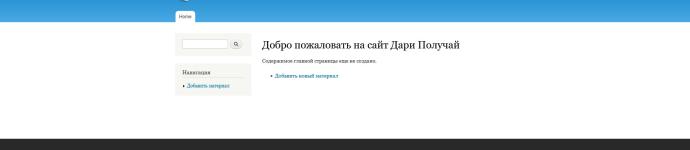Установка модуля
Теперь возвращаемся к нашему сайту и переходим на вкладку «Modules». На данной странице будут находиться все модули.
Здесь переходим на вкладку установки нового модуля «Install new module». Теперь открылась вкладка, в которой два способа добавления нового модуля.
Один способ, это загрузить файл с вашего компьютера. А второй, который нам и нужен, установить модуль, скачав его по ссылке. Вставляем в поле нашу скопированную ссылку и нажимаем кнопку «Install».
По окончании установки возвращаемся на страницу с модулями.